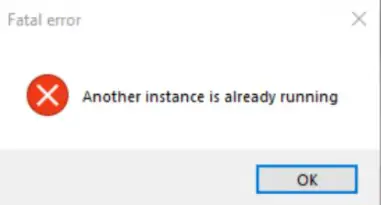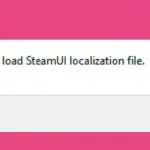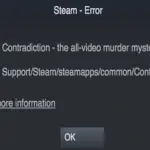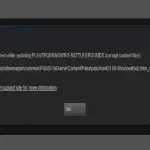Veamos qué puede hacer cuando este mensaje de error aparece en la pantalla.
Steams dice que otra instancia del juego ya se está ejecutando
Si estás buscando una solución rápida, prueba a lanzar el juego desde tu biblioteca de Steam. O seguir golpeando el Jugar varias veces seguidas para forzar el lanzamiento del juego.
Crea un nuevo atajo de Steam
Como muchos usuarios notaron, este problema tiende a ocurrir alrededor de las actualizaciones. Si has actualizado recientemente tu cliente de Steam, elimina el atajo antiguo y crea uno nuevo. Compruebe si esta solución solucionada resolvió el problema.
Terminar todos los procesos de Steam
Un método rápido para corregir este error es cerrar todos los procesos relacionados con Steam usando el Administrador de tareas. Eso debería ayudar con cualquier aplicación o juego que envíe el mensaje sobre ya en ejecución.
- Escriba ‘administrador de tareas’ en la barra de búsqueda de Windows e inicie la aplicación.
- Haga clic en Procesos. Localiza todos los procesos de Steam que se ejecutan en segundo plano.
- Haga clic con el botón derecho en ellos uno por uno y seleccione Tarea final.
- Haz lo mismo con todos los procesos relacionados con el juego problemático. Termina todos los procesos del juego.
- Después de eso, inicie el juego de nuevo y compruebe si el error sigue ahí.
Iniciar todo como administrador
Asegúrate de ejecutar Steam con derechos de administrador.
- Haz clic con el botón derecho en tu icono de Steam y selecciona Propiedades.
- A continuación, haga clic en el Compatibilidad pestaña.
- Marque esta casilla de verificación: Ejecute este programa como administrador.
- Inicia tu juego de nuevo. Si eso no funcionó, reinicia tu ordenador e inicia Steam de nuevo.
Verifique sus archivos
- Abre tu biblioteca de Steam.
- Haga clic con el botón derecho en el juego que dijo que ya se está ejecutando.
- Haga clic en el Archivos locales pestaña.
- Localice la opción Verificar la integridad de los archivos de juego y selecciónelo.
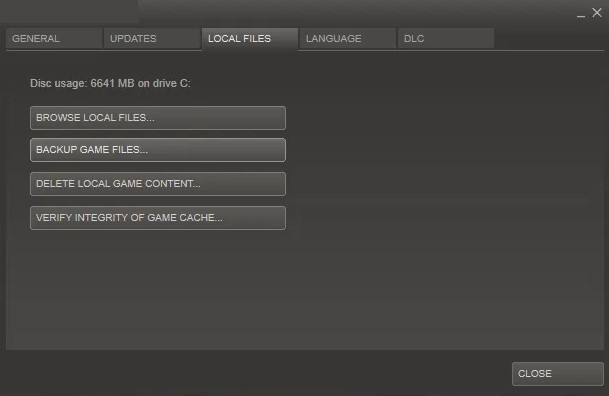
- Inicia el juego de nuevo para ver si Steam lanza el mismo error.
Si ninguno de estos métodos resolvió su problema, intente reinstalar su juego. Algunos usuarios confirmaron que este era el único método que funcionaba para ellos.
Otros usuarios sugirieron que cambiar su contraseña de Steam puede ayudarle a omitir el ‘Otra instancia del juego ya se está ejecutando‘ error. En realidad no vemos cómo eso podría ayudar, pero enumeramos esta sugerencia sin embargo.
Artículos Interesantes
Contenidos